Table des matières
Présentation #
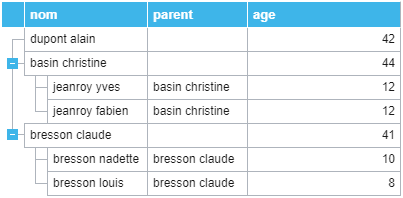
Le composant Arborescence permet de visualiser une hiérarchie d’éléments.
Le composant Arborescence est disponible dans la section Tableaux de la palette de composants.
Connectivité #
Le composant Arborescence peut être source ou cible d’un lien de filtrage.
Propriétés simples #

Nom / Infobulle / Visibilité #
Pour plus d'informations voir Propriétés simples
Lignes par page #
Nombre de lignes visibles dans une page du tableau.
Hauteur fixe #
Fixe la hauteur du tableau selon la taille fixée dans le mode de conception.
Si le tableau retourne un trop grand nombre de lignes, ces dernières sont accessibles via un ascenseur verticale.
Largeur fixe #
Fixe la largeur du tableau selon la taille fixée dans le mode de conception.
Si le tableau retourne un trop grand nombre de colonnes, ces dernières sont accessibles via un ascenseur horizontal.
Sous-totaux #
Lorsque des totaux ont été définit sur une colonne, permet l'affichage de sous-totaux sur les lignes de regroupement. Sinon seul les totaux sont affichés en bas de la colonne.
Tout développer #
Permet le développement complet de l'arborescence à l'ouverture du rapport. Sinon toute l'arborescence et réduite.
Entête des colonnes #
Permet d'afficher les entêtes des colonnes. Sinon les entêtes sont masquées.
Réorganisation colonnes #
Active la possibilité de réorganiser l'ordre des colonnes. Sinon les colonnes ne sont pas déplaçable.
Taille en % #
Définit la largeur des colonnes en pourcentage, dans ce cas la taille des colonnes conserve, lors de redimensionnement, la proportion d'affichage définie à l'ouverture du rapport. Sinon la largeur des colonnes est fixe et seul la taille de la dernière colonne sert d'ajustement lors de redimensionnement.
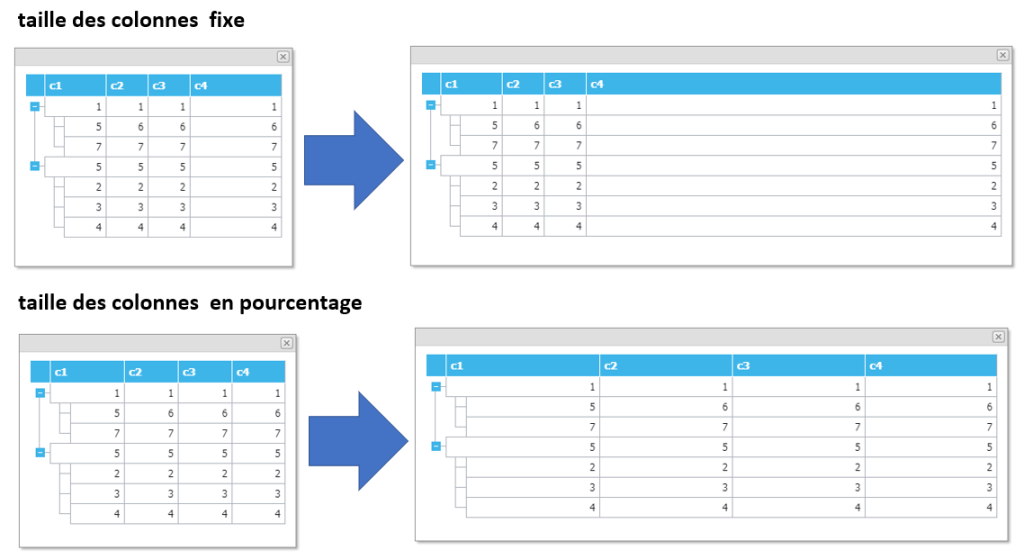
Tri permis #
Active la possibilité de trier les valeurs d'une colonnes en cliquant sur l'entête. Sinon aucun tri n'est possible.
Place utile #
Définit le comportement de l'arborescence si on agrandit ou réduit une colonne.
- Inactif : les colonnes ne sont pas redimensionnable.
- Auto : le redimensionnement d’une colonne déplace toute les colonnes suivantes.
- Suivante : le redimensionnement d’une colonne affecte la taille de la colonne suivante uniquement.
Export #
Active la possibilité d'exporter l'arborescence au format (XLS, XLSX, PDF, CSV et RTF). L'export est accessible par le menu contextuel (bouton droit).
Lignes #
Permet de définir le quadrillage de l'arborescence.
- None : pas de quadrillage.
- Horizontal : quadrillage horizontal uniquement.
- Vertical : quadrillage vertical uniquement.
- Both : quadrillage horizontal et vertical.
Couleurs alternées #
Permet d'activer les couleurs alternées pour le contraste entre les lignes. Sinon les lignes sont sur un fond uni.
Clé #
Champ dont la valeur sert d'identifiant à la ligne de donnée.
Parent #
Champ dont la valeur sert à identifier la ligne de donnée parent.
Sélection #
Active la possibilité de sélectionner une ou plusieurs lignes soit en cliquant sur la ligne, soit sur la case à cocher, soit les deux.
- Aucune : pas de sélection possible.
- Simple : une seul valeur sélectionnable par click sur la ligne.
- Multiple : plusieurs valeurs sélectionnable.
- Case à cocher : par click sur la case à coché.
- Ligne et case à cocher : par click sur la ligne et sur la case à coché.
- Multiple récursive : plusieurs valeurs sélectionnable avec sélection automatique des enfants lors de la sélection du parent.
- Case à cocher : par click sur la case à coché.
- Ligne et case à cocher : par click sur la ligne et sur la case à coché.
Rafraîchissement automatique #
Si la sélection est activée, l'option permettra de rafraîchir les composants de destination du tableau.
Edition : [nom du composant] #
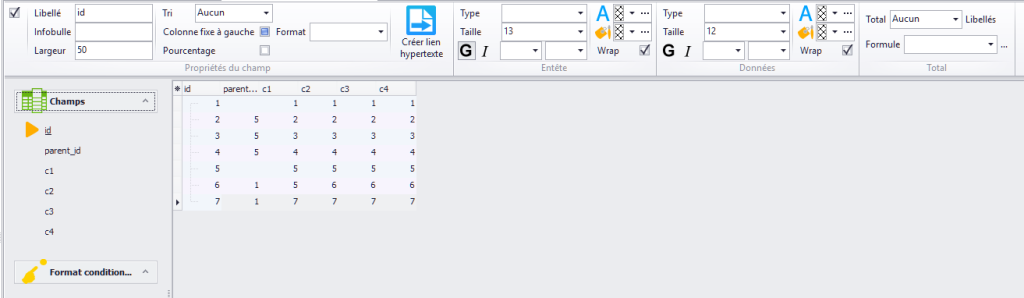
Section « Champs« #
Propriétés du champ #
Case à cocher sans libellé – Checkbox #
Colonne visible ou non dans l'arborescence.
Libellé #
Libellé de l'entête de la colonne (interprétation du code HTML).
Infobulle #
Texte de l'infobulle de l'entête de la colonne.
Largeur #
Permet de fixer la largeur de la colonne (en pixels).
Tri #
Permet de présélectionner un tri sur la colonne à l'ouverture du rapport.
Aucun, ordre ascendant ou descendant.
Colonne fixe à gauche #
Non applicable pour l'arborescence.
Pourcentage #
La valeur numérique est représentée sous forme d'un pourcentage à l'intérieur d'une jauge ayant comme valeur minimum représentative 0 et comme valeur maximum représentative 100.
Format #
Formatages spécialisés des valeurs de la colonne. En cliquant sur le format, plusieurs formats prédéfinis apparaissent. D'autres formats libres sont possibles.
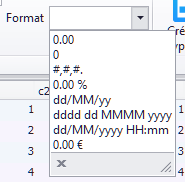
Créer lien hypertexte #
Permet de définir un lien hypertexte depuis la valeur de la colonne vers un autre tableau de bord. Voir le détail de la création de lien HyperText dans la documentation du composant Tableau.
Entête / Données #
Suivre le lien : Entête / Données
Section « Format conditionnel » #
Il est possible de mettre en forme l'arborescence en fonction des valeurs qu'elle contient. Nous pouvons ajouter plusieurs jeux et pour chaque jeu nous pouvons ajouter plusieurs règles.
Jeu #
Nous choisissons un nouveau jeu en cliquant sur nouveau (nous pouvons également supprimer un jeu ou le renommer)


Les propriétés d’un jeu sont:
Champ #
C'est le champ sur lequel la condition sera testée.
Champ appliqué #
C'est le champ sur lequel la condition sera appliquée.
Type #
C'est le type du champ à tester.
Interrompre si Vrai #
L'application des formats conditionnels cesse à la première règle ayant une condition réalisée, Les formats étant exécutés dans l'ordre de présentation.
Appliquer à la ligne #
Si la condition est vraie, celle-ci sera appliquée à toute la ligne.
Masquer le texte #
Si la condition est vraie, le contenu du champ sera masqué.
Règle #
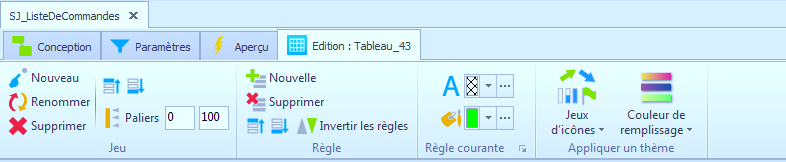
Les propriétés d’une règle sont:
Tri #
Modification de l'ordre d'exécution des jeux
Paliers #
Après avoir ajouté plusieurs règles et utilisé l'option Paliers en lui donnant une valeur minimum et maximum, des paliers seront créés automatiquement. La règle de calcul est la suivante : (Valeur maximum – Valeur minimum) / Nombre de règles, si la fonction, comprise entre, est utilisée, la première borne est supérieure ou égale et la seconde est inférieure ou égale. Si la fonction n'est pas comprise entre, la première borne est strictement supérieure et la deuxième est strictement inférieure.
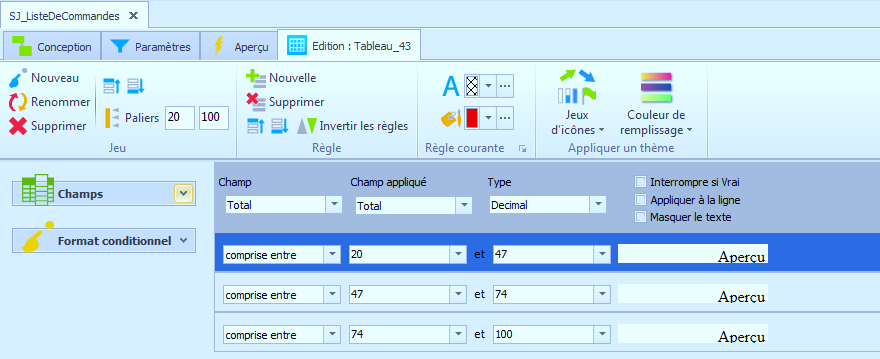
Nouvelle #
Création d'une nouvelle règle.
Supprimer #
Suppression d'une règle.
Sorter #
Modification de l'ordre d'application des règles.
Invertir les règles #
Inversion totale de l'ordre des règles.
Police et couleur #
Choix de la couleur de police et de fond à appliquer lorsque la règle est vraie.
Jeux d’icônes/Couleur de remplissage #
Application d'un thème icônes ou couleur à partir de la règle courante (la règle courante étant celle sélectionnée) à plusieurs règles. Pour les icônes, il y a plusieurs icônes prédéfinis. En cliquant sur "Jeux d'icônes", on les voit:
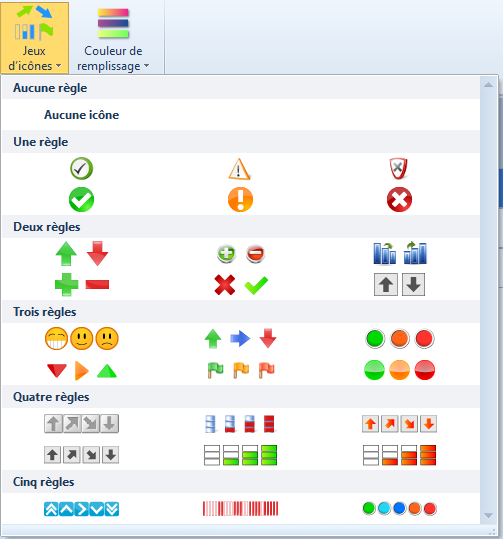
Pour la couleur de remplissage, il y plusieurs nuances des couleurs prédéfinis.

On peut personnaliser notre nuance de couleurs en cliquant sur "Nuances de couleur", un nouvelle fenêtre est affiché:
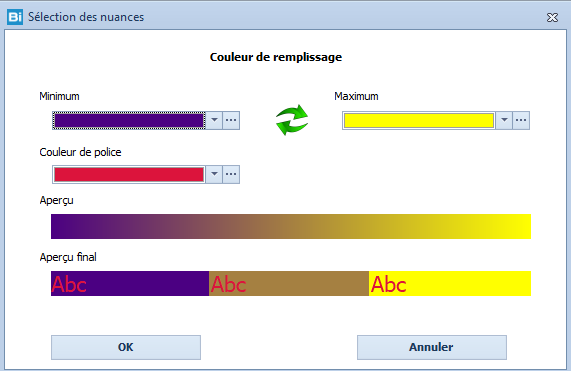
Choisissez la couleur minimum et la couleur maximum et la couleur de police, une dégradation de couleurs est créé qui sera appliquée sur les règles.
En cliquant sur "règle courant " la fenêtre suivante est affichée, nous pouvons changer quelque propriétés de la règle.
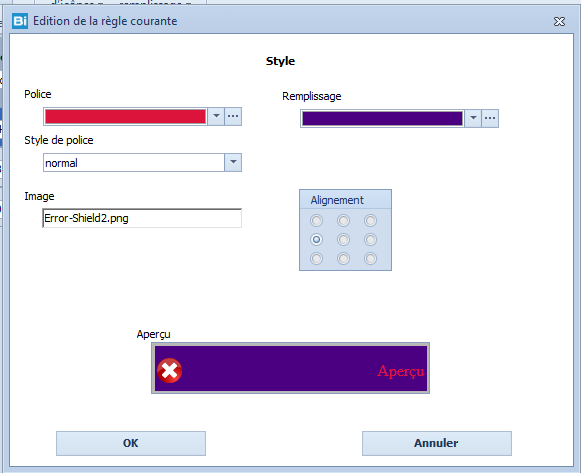
Nota : Pour masquer une icône il suffit d’effacer le contenu du champ Image.
Positionnement #
Suivre le lien : Positionnement
Apparence #
Suivre le lien : Apparence
Comportement #
Suivre le lien : Comportement
Modèle de tableau #
Suivre le lien : Modèle de tableau
Datasource #
Source de données #
Suivre le lien : Source de données
Exemples d’utilisations #
afficher un arbre généalogique #
A compléter
afficher la moyenne d’âge sur un arbre généalogique #
A compléter
mettre surbrillance la tranche d’âge de 25 à 35 ans sur arbre généalogique #
A compléter
